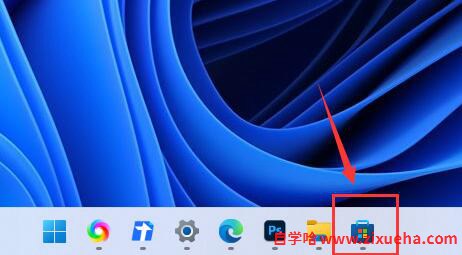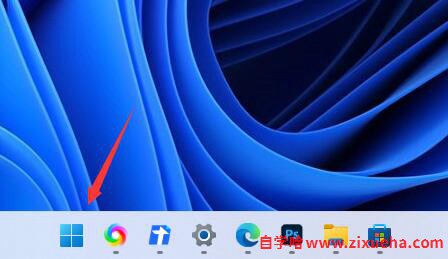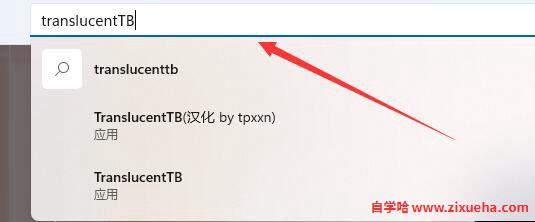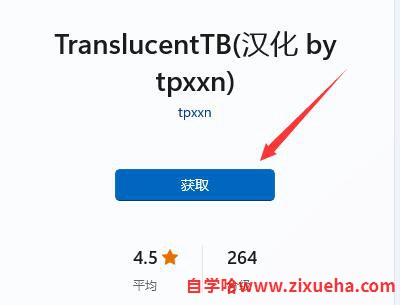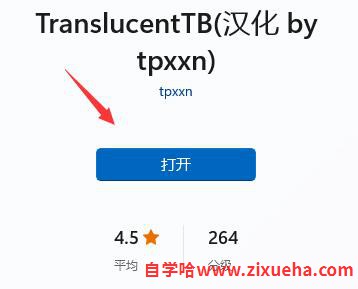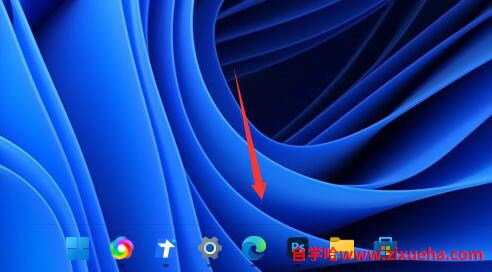「自学哈网」win11任务栏全透明设置方法

也想出现在这里?
联系我们吧
win11有着非常好看的桌面,但是因为任务栏颜色同,会导致整体视觉效果变得很割裂,因此很多用户想要将win11的任务栏设置为全透明,但是不知道如何操作,其实我们只要下载一个第三方软件就可以了,下面就一起来看看吧。
win11任务栏怎么设置全透明:
1、首先我们打开任务栏中的“Microsoft store”
2、如果我们任务栏中没有应用商店,那么还可以点击开始菜单,在其中打开应用商店。
3、然后点击右上角“搜索”按钮,在其中搜索“translucentTB”并打开。
4、然后打开软件界面,然后点击左边的“获取”
5、等待自动下载安装完成后,点击“启动”
6、启动完成后,任务栏就会变成全透明了。
7、如果大家无法安装的话,还可以直接在本站安装这款软件。【translucenttb下载】
本站声明:
本站所有资源来源于网络,分享目的仅供大家学习和交流!如若本站内容侵犯了原著者的合法权益,可联系邮箱976157886@qq.com进行删除。
自学哈专注于免费提供最新的分享知识、网络教程、网络技术的资源分享平台,好资源不私藏,大家一起分享!
自学哈网 » 「自学哈网」win11任务栏全透明设置方法
本站所有资源来源于网络,分享目的仅供大家学习和交流!如若本站内容侵犯了原著者的合法权益,可联系邮箱976157886@qq.com进行删除。
自学哈专注于免费提供最新的分享知识、网络教程、网络技术的资源分享平台,好资源不私藏,大家一起分享!
自学哈网 » 「自学哈网」win11任务栏全透明设置方法

也想出现在这里?
联系我们吧